So beheben Sie Soundprobleme nach dem Windows 10-Upgrade {Gelöst}
Veröffentlicht: 2021-05-28Treten nach dem Windows 10-Upgrade Soundprobleme auf? Wenn ja, dann machen Sie sich keine Sorgen, Sie sind an der richtigen Stelle. Hier haben wir einige der besten Lösungen aufgelistet, um diese Unannehmlichkeiten zu beheben.
Nach langem Warten hat Windows 10 endlich das neueste Update veröffentlicht. Und alle Interessenten waren so aufgeregt, die neuen Funktionen und das Lichtthema auszuprobieren. Das neue Update funktionierte auch gut, aber die Begeisterung der Benutzer hielt nicht lange an. Ja, als sie versuchten, Videos auf YouTube oder einen beliebigen Film aus den gespeicherten Ordnern des PCs abzuspielen, stellten sie fest, dass überhaupt kein Ton zu hören war.
Anfangs dachten die Benutzer, dass das jeweilige Video möglicherweise keine Tonunterstützung hatte. Aber nach dem Abspielen der zahlreichen anderen Audio- oder Videodateien wurde deutlich, dass es einige Probleme bei der Windows-Audiowiedergabe auf dem Computer gibt. Glücklicherweise können Sie den Ton auf Ihrem Computer durch eine der unten aufgeführten Lösungen wiederherstellen.
Was verursacht Soundprobleme nach dem Windows 10-Upgrade?
Aber bevor wir die Lösungen diskutieren, sind hier einige wichtige Gründe, die Tonprobleme verursachen.
- Aufgrund von Hardwareproblemen funktioniert der Windows 10-Sound häufig nicht richtig.
- Möglicherweise kollidiert andere Software mit dem Sound auf Ihrem Windows 10.
- Aufgrund des veralteten Audiotreibers tritt das Problem „Sound funktioniert nicht“ auf.
- Es ist möglich, dass das neueste Windows 10-Update nicht mit der Soundkarte kompatibel ist und daher zu einem Tonausfall führt.
Lassen Sie uns nun ohne weitere Verzögerung die unten genannten Lösungen lesen, um den Sound auf einem Windows 10-PC wiederherzustellen.
Mögliche Lösungen zur Behebung von Soundproblemen nach dem Windows 10-Upgrade
Um die Soundprobleme auf dem Windows 10-PC zu lösen, versuchen Sie die unten aufgeführten möglichen Lösungen.
Lösung 1: Starten Sie Ihren PC neu
Zunächst müssen Sie Ihren PC neu starten, manchmal kann das Starten des PCs zahlreiche Fehler beheben. Versuchen Sie also, Ihren PC neu zu starten, um Soundprobleme nach dem Windows 10-Upgrade zu beheben, und prüfen Sie, ob der Sound wieder funktioniert. Wenn der Neustart des Systems den Ton nicht wiedergibt, versuchen Sie die anderen zahlreichen unten aufgeführten Lösungen.
Lesen Sie auch: Soundkartentreiber für Windows 10/8/7 herunterladen und aktualisieren
Lösung 2: Probieren Sie die Windows Audio-Problembehandlung aus
Windows verfügt über eine integrierte Fehlerbehebung, um alle möglichen Probleme automatisch zu beheben. Sie können also die Windows-Standard-Audio-Problembehandlung verwenden, um die Soundprobleme nach dem Windows 10-Upgrade zu erkennen und zu diagnostizieren. Hier sind die Schritte zum Ausführen der Windows-Audio-Problembehandlung:
Schritt 1: Drücken Sie gleichzeitig die Tasten Windows Logo und I , um die Windows-Einstellungen zu öffnen.
Schritt 2: Wählen Sie dann Update- und Sicherheitsoptionen .
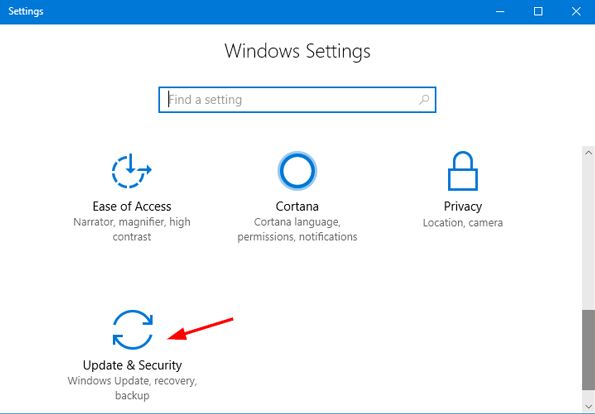
Schritt 3: Scrollen Sie im linken Bereich nach unten zu Fehlerbehebung und klicken Sie darauf.
Schritt 4: Navigieren Sie als Nächstes im rechten Bereich zur Option Audio abspielen und klicken Sie auf Run the Troubleshooter .
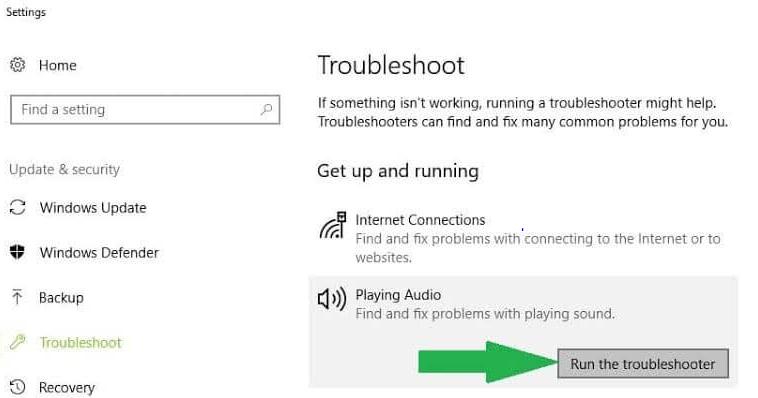
Jetzt beginnt Windows, die Probleme in Ihrem Soundsystem zu erkennen und sie auch automatisch zu beheben.
Lösung 3: Überprüfen Sie die Audioeinstellungen
Die nächste Lösung, die Sie versuchen können, Soundprobleme nach dem Windows 10-Upgrade zu beheben, besteht darin, zu prüfen, ob die Soundeinstellungen aktiviert sind oder nicht. So geht's:
Schritt 1: Klicken Sie in der unteren rechten Ecke mit der rechten Maustaste auf das Lautstärkesymbol, klicken Sie auf Sounds oder Wiedergabegeräte .
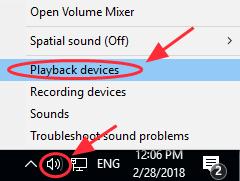
Schritt 2: Wechseln Sie im Sound-Fenster zur Registerkarte Wiedergabe.
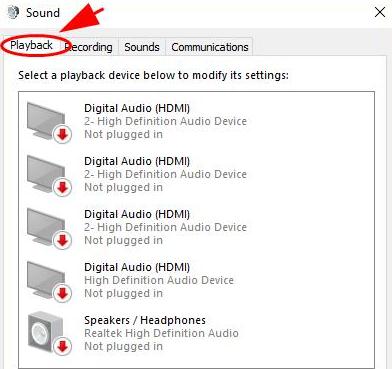
Schritt 3: Wählen Sie nun Ihr Audiogerät und klicken Sie auf die Option Als Standard festlegen.
Nur für den Fall, wenn Ihr Audiogerät bereits als Standard-Audiogerät festgelegt ist und Sie ein grünes Häkchen daneben sehen.
Starten Sie danach Ihren Computer erneut und versuchen Sie, Ihre Kopfhörer anzuschließen, um zu sehen, ob die Tonprobleme behoben wurden oder noch bestehen.
Lesen Sie auch: So beheben Sie keine Tonprobleme auf einem Windows 10-PC
Lösung 4: Audiotreiber aktualisieren
Veraltete Audiotreiber sind ein weiterer Grund, der auch nach dem Upgrade von Windows 10 zu Soundproblemen führt. Um Soundprobleme nach dem Windows 10-Upgrade zu beheben, müssen Sie also die entsprechenden Audiotreiber auf dem neuesten Stand halten. Es gibt hauptsächlich zwei Möglichkeiten, Audiotreiber-Updates durchzuführen, dh manuell und automatisch.

Manuelle Methode: Der Benutzer kann die Audiotreiber manuell aktualisieren, entweder über das offizielle Programm des Herstellers oder mithilfe des in Windows integrierten Dienstprogramms namens Geräte-Manager. Stellen Sie beim Anwenden der manuellen Methoden jedoch sicher, dass Sie auch über vollständige Kenntnisse über die Version und die Treiber des Windows-Betriebssystems verfügen müssen.
Automatische Methode: Viele Benutzer finden es etwas umständlich, Treiber manuell zu aktualisieren. Daher wurden Treiber-Updater-Tools entwickelt, um die Schwierigkeiten zu verringern. Von allen Treiberaktualisierungsprogrammen empfehlen wir Ihnen, den Bit Driver Updater zu verwenden, ein weltweit bekanntes Dienstprogramm, mit dem Sie alle Treiber mit einem Klick aktualisieren können. So aktualisieren Sie den Soundtreiber, indem Sie die folgenden einfachen Schritte ausführen:
Schritt 1: Klicken Sie auf die unten geteilte Download-Schaltfläche, um Bit Driver Updater kostenlos zu erhalten.
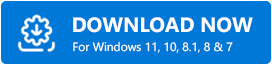
Schritt 2: Als nächstes gehen Sie mit dem Assistenten, um die Installation abzuschließen.
Schritt 3: Rufen Sie später das Dienstprogramm auf Ihrem PC auf und klicken Sie dann links auf die Schaltfläche Scannen .
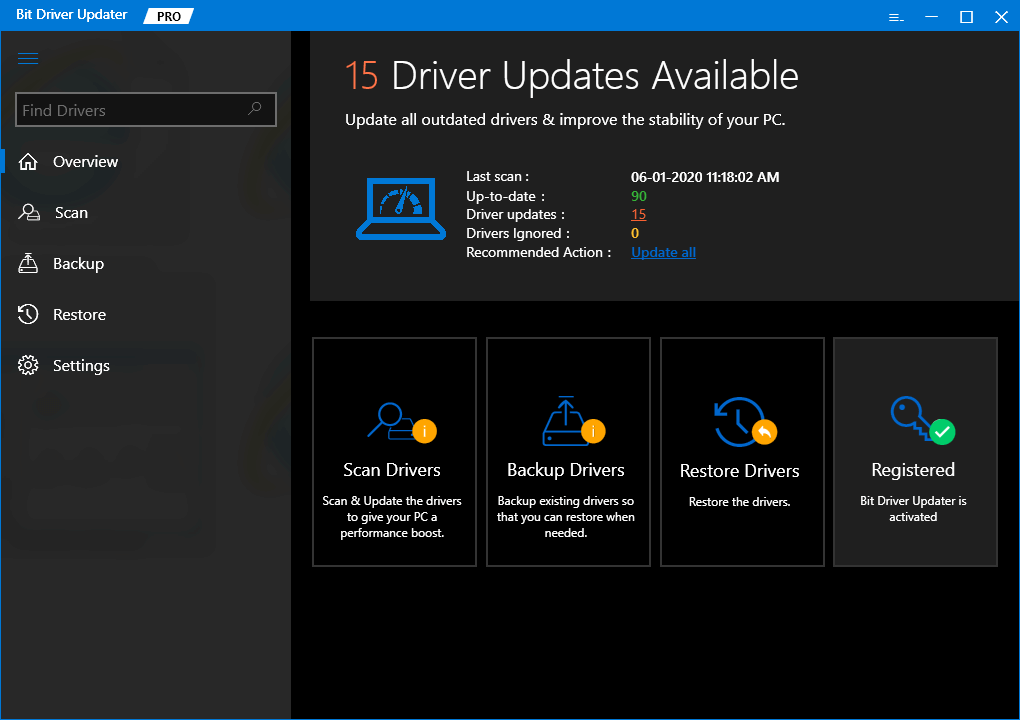
Schritt 4: Warten Sie danach, bis der Scanvorgang abgeschlossen ist und eine Liste der veralteten Treiber angezeigt wird.
Schritt 5: Suchen Sie dann den problematischen Soundtreiber und klicken Sie auf die Schaltfläche Jetzt aktualisieren, die daneben angezeigt wird.
Schritt 6: Andernfalls können Sie auch auf die Schaltfläche Alle aktualisieren klicken, um auch die anderen fehlerhaften Treiber zu aktualisieren.
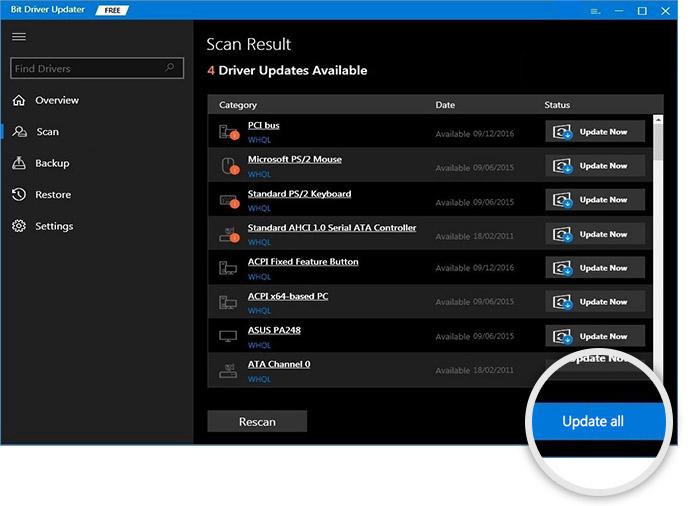
Mit diesem Tool kann der Benutzer auch die alten Soundtreiber sichern, bevor er sie aktualisiert, damit er den Soundtreiber bei Bedarf wiederherstellen kann. Überprüfen Sie nach dem Aktualisieren der Treiber, ob die Soundprobleme nach dem Windows 10-Upgrade behoben sind oder nicht.
Lösung 5: Audiodienste neu starten
Eine andere Lösung, um mit dem Fehler „Sound funktioniert nicht“ nach dem Windows 10-Upgrade umzugehen, ist der Neustart der Audiodienste. Diese Lösung hat für viele Benutzer funktioniert und könnte auch für Sie funktionieren und die ordnungsgemäße Soundfunktion wiederherstellen. So geht's:
Schritt 1: Um die Windows-Dienste zu öffnen, starten Sie das Dialogfeld Ausführen, indem Sie gleichzeitig die Tasten Windows-Logo + R drücken.
Schritt 2: Geben Sie als Nächstes services.msc in das Feld ein. Und klicken Sie auf die Schaltfläche OK.
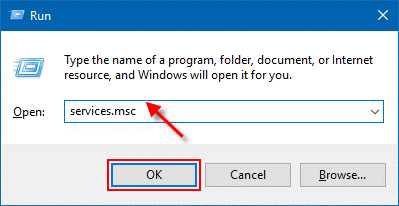
Schritt 3: Suchen Sie nun in den Windows-Diensten die folgenden Dienste und klicken Sie mit der rechten Maustaste auf jeden von ihnen, um Neu starten zu wählen.
- Windows-Audio
- Windows Endpoint Builder
- Remoteprozeduraufruf (RPC)
Überprüfen Sie danach, ob „Kein Ton unter Windows 10“ behoben wurde oder immer noch besteht.
Lesen Sie auch: So beheben Sie Probleme mit Windows Update
Lösung 6: Verwenden Sie verschiedene Audioformate
Bei Verwendung verschiedener Audioformate können Tonprobleme nach dem Windows 10-Upgrade behoben werden. Im Folgenden finden Sie die einfachen Schritte dazu:
Schritt 1: Öffnen Sie das Dialogfeld Ausführen, indem Sie gleichzeitig das Windows-Logo und die Tasten der R -Tastatur verwenden.
Schritt 2: Schreiben Sie dann das Control Panel in das Feld und klicken Sie auf die Schaltfläche Ok .
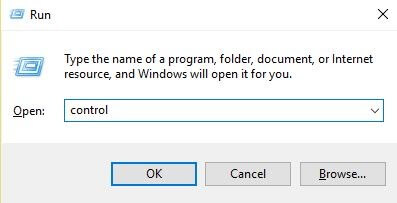
Schritt 3: Suchen Sie im Fenster der Systemsteuerung nach Hardware und Sound und klicken Sie darauf.
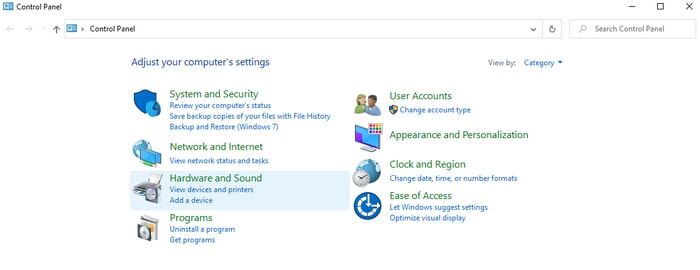
Schritt 4: Klicken Sie als Nächstes im folgenden Assistenten auf den Ton.
Schritt 5: Wechseln Sie danach zur Registerkarte Wiedergabe , klicken Sie mit der rechten Maustaste auf das Standardgerät und wählen Sie dann Eigenschaften .
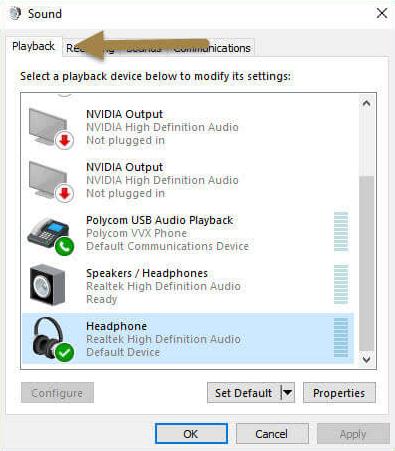
Schritt 6: Ändern Sie nun unter dem Standardformat die Einstellungen und klicken Sie auf die Schaltfläche Ok.
Jetzt müssen Sie das Audio testen, das Audiogerät sollte funktionieren.
Lesen Sie auch: 22 beste kostenlose Treiber-Updater für Windows 10, 8, 7 im Jahr 2021 [Aktualisiert]
Kein Ton nach Windows 10-Upgrade – BEHOBEN
Glücklicherweise wurden die Soundprobleme nach dem Windows 10-Upgrade jetzt behoben. Beachten Sie, dass aktuelle Audiotreiber für das ordnungsgemäße Funktionieren des Sounds unter Windows 10 unerlässlich sind. Stellen Sie daher sicher, dass die Audiotreiber immer auf dem neuesten Stand sind. Das ist alles, ich hoffe, Sie fanden die Anleitung zur Fehlerbehebung sehr informativ und hilfreich.
Sagen Sie uns in den Kommentaren unten, welche Strategie Sie gewählt haben, um Soundfehler auf Windows 10-PCs zu beseitigen. Wenn Sie außerdem Tipps oder Vorschläge haben, die Sie hinzufügen möchten, teilen Sie sie im Feld unten mit. Und abonnieren Sie unseren Newsletter, um weitere Dokumente zur Fehlerbehebung wie dieses zu lesen.
